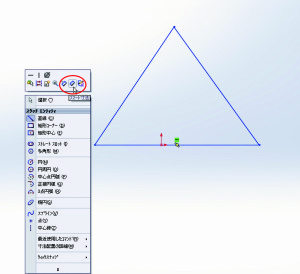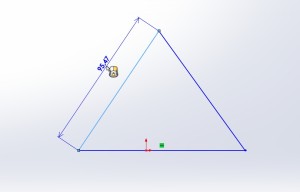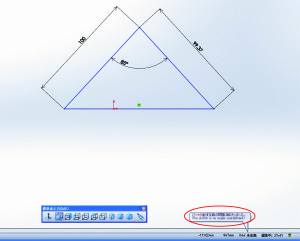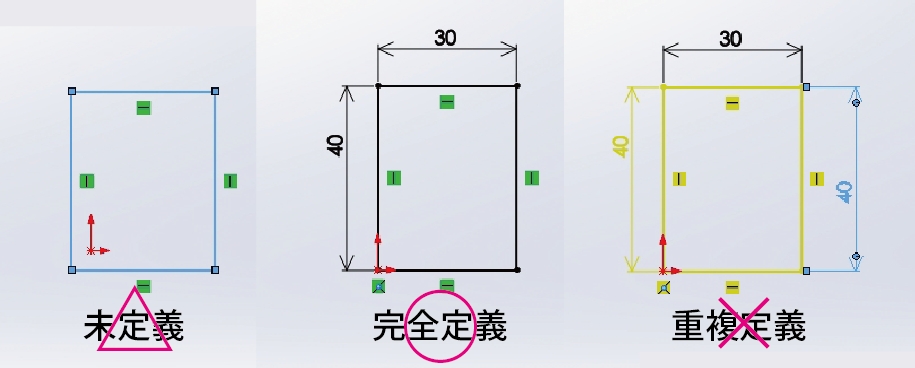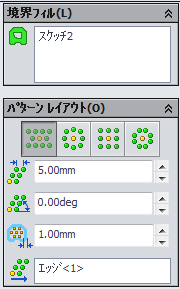今回は【スマート寸法】について説明します。
寸法は、作成したスケッチ線の長さや角度を入力するのに必要なコマンドです。
寸法には、「線の長さ・円の径の大きさ・角度」などがあります。
これらの数値を入力することで3Dモデルの形にします。
ここでは「直線」で適当な三角形を書き、線の長さと角度の寸法を入力し、
図形の大きさを整えていきます。
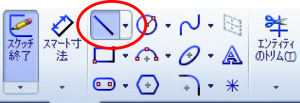
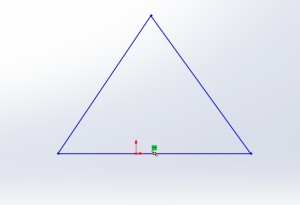
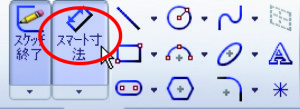
コマンドマネージャーから「スマート寸法」をクリックするか、
または、マウスの右クリックをして下の図のように「スマート寸法」を出します。
「スマート寸法」を選択したら左の一辺をクリックしてみましょう。
カーソル寸法がついてくるので、画面上適当な箇所でクリックします。
クリックすると下記のような図が出てくるので、そこで「100」と入力します。
「enter」もしくはOKをクリックすることで、線の長さが確定します。
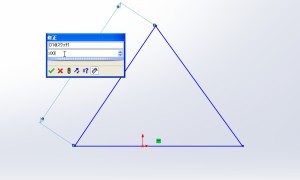
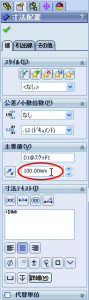
寸法配置プロパティ主要値に、現在選択している寸法の長さが表示されます。
ここの数値を変更することでも、長さを変えることが出来ます。
角度を入力したい場合は、まず先に「スマート寸法」をクリックし、
その角度にあたる左右の直線をそれぞれクリックします。
すると寸法の表示が角度に変わります。
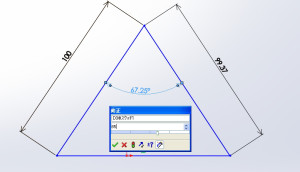
---------------------------------
重複して寸法を入れてしまうと、下記のように黄色に変わりエラーとなります。
その場合は問題解決ができなくなるので、「キャンセル」をクリックし、
重複しないように気をつけましょう。
●従動寸法に設定
・参考寸法扱いになり、エラーを回避できます。ただし、寸法の変更が出来ません。
●駆動寸法のままに設定
・エラー(重複寸法)になります。黄色に表示されている箇所が矛盾している部分です。
削除することで矛盾が解決します。